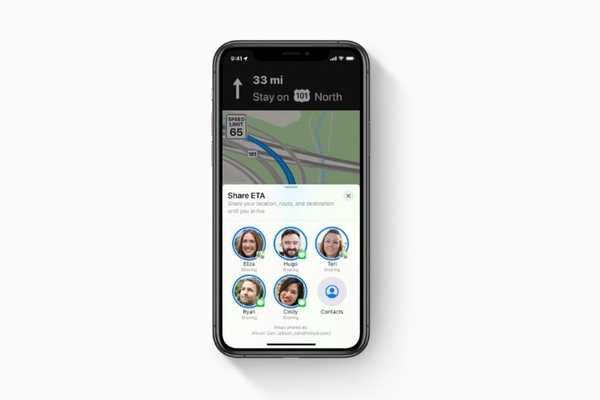
Simon Gallagher
0
1236
110
A fost o perioadă în care Apple Maps pe iPhone nu avea niciun sens pentru mine. În comparație cu Google Maps, a fost atât de mult în urmă că nu l-am folosit niciodată. Transmite rapid câțiva ani și câteva actualizări mai târziu, aplicația pentru hărți de stocuri pentru iOS și iPadOS a devenit mult mai bună. Îmbunătățirea vastă în ceea ce privește designul și precizia, împreună cu caracteristici precum „Share ETA”, a îmbunătățit imens aplicația de hărți. Vorbind despre caracteristica ETA (ora estimată de sosire), intră într-adevăr bine atunci când doriți ca cei dragi să țină o filă la sosirea dvs. cu ușurință. Aceștia pot urmări confortabil progresul în timp real pe toată durata călătoriei și chiar își vor da seama când va ajunge la destinație. În acest articol, vă voi arăta cum puteți partaja live ruta ETA în iOS 13 Apple Maps pe iPhone sau iPad.
Cum să partajați ora estimată de sosire la persoane de contact în Apple Maps pe iOS 13 și iPadOS 13
În ceea ce privește funcționalitatea, funcția ETA a Apple Maps funcționează la fel ca cea găsită în Google Maps. Mai mult, aplicația de navigație Apple vă permite, de asemenea, să partajați automat ora estimată a datelor de sosire cu contactele dvs. de fiecare dată când călătoriți în locurile preferate, pentru ca cei dragi să poată începe urmărirea ETA, traseului și locației dvs. imediat..
Notă: Asigurați-vă că dispozitivul dvs. rulează iOS 13.1 sau o versiune ulterioară.
- Deschis Apple Maps pe iPhone sau iPad. În funcție de locul în care mergeți, setați destinația. Pur şi simplu atingeți câmpul de căutare și introduceți adresa de destinație. După aceea, vă va arăta cât de departe este destinația dvs. și cât timp va dura pentru a ajunge acolo. Atingeți butonul Directii buton.
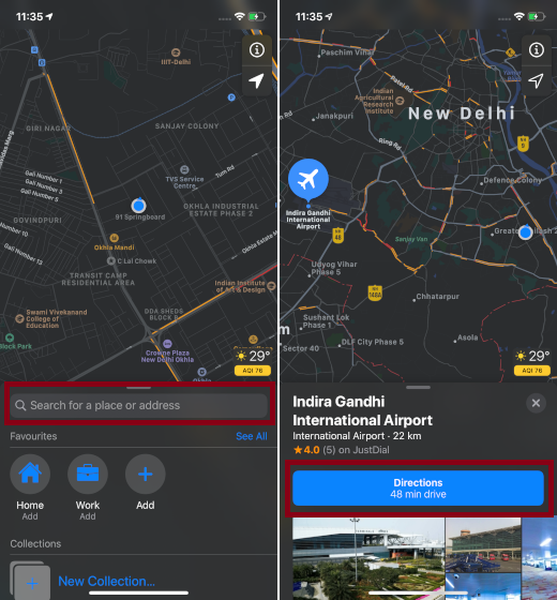
2. Acum, atingeți Merge pentru a porni direcțiile de întoarcere.
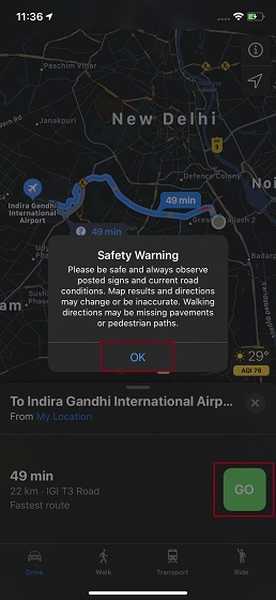
Notă: Este posibil să apară un pop-up de avertizare de siguranță, care spune: Rezultatele și direcțiile hărții se pot schimba sau pot fi inexacte. Indicațiile de mers pot lipsi trotuarele sau căile pietonale. " Apăsați pe O.K a continua.
3. Apoi, atingeți tasta Butonul „Share ETA” din partea de jos.
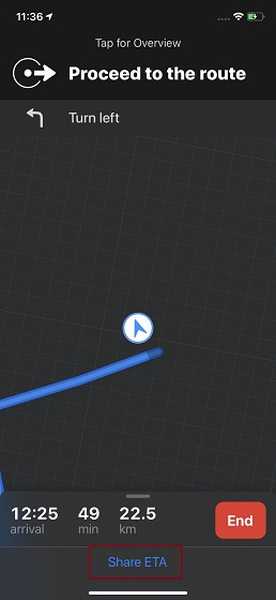
4. În continuare, aplicația vă va sugera câteva contacte utilizate frecvent. Puteți, de asemenea, să atingeți pe Contacte buton pentru a alege un alt contact cu care doriți să partajați ora dvs. de sosire folosind Apple Maps.
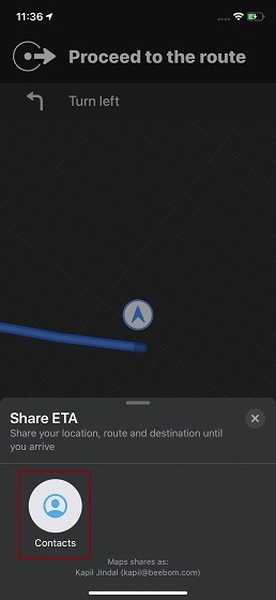
Cam asta e tot! Acum, destinatarul va primi mesajul text cu ETA dvs. împreună cu o vizualizare detaliată. Chiar în partea de jos a ecranului de instrucțiuni, puteți afla numărul de persoane cu care v-ați împărtășit ETA.
După ce ați ajuns la destinație, atingeți END și apoi alegeți Ruta finală pentru a termina. În mod alternativ, puteți ruga și Siri să încheie traseul.
Cum să partajați automat ETA în iOS 13 sau iPadOS 13 Apple Maps
Așa cum am menționat mai sus, puteți partaja automat ETA dintre locurile preferate cu cei dragi. Acest lucru este excelent, deoarece vă permite să partajați datele dvs. ETA fără greș. Eu personal, mi-am stabilit casa și lucrez ca locuri preferate. Și, de fiecare dată, călătoresc de la serviciu până acasă, ETA-ul meu este distribuit automat.
- Deschis Apple Maps apoi îndreptați-vă către lista dvs. de locuri preferate. Pur și simplu trageți mânerul de prindere situat deasupra câmpului de căutare pentru a accesa lista preferată.
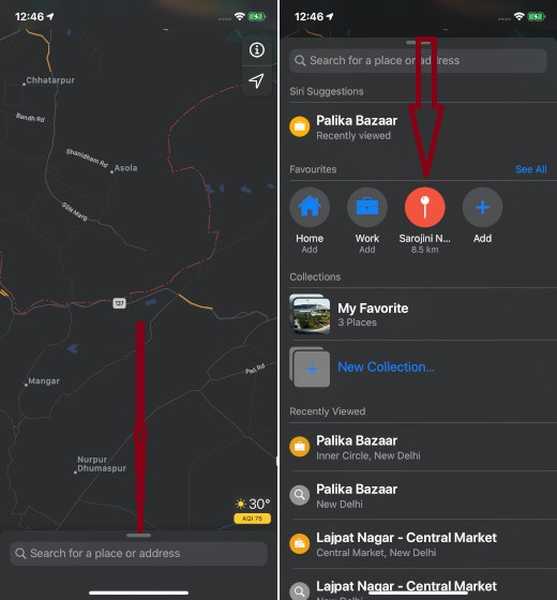
Notă: Dacă nu ați creat o listă preferată, pur și simplu introduceți locația oricărui loc pe care doriți să îl adăugați pe lista dvs. preferată. Apoi, glisați în sus de la mânerul glisant pentru a merge în partea de jos și atingeți tasta Adăugați la pictograma Favorite.
2. Acum, atingeți Vezi toate apoi apăsați pe „I“ buton amplasat chiar lângă loc.
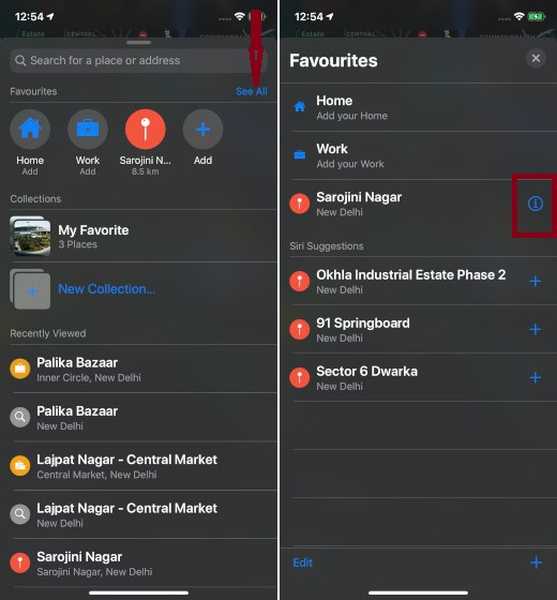
4. Acum, adăugați numele persoanei / persoanelor cu care doriți să partajați automat ora estimată de sosire. Și apoi, atingeți Terminat a termina.
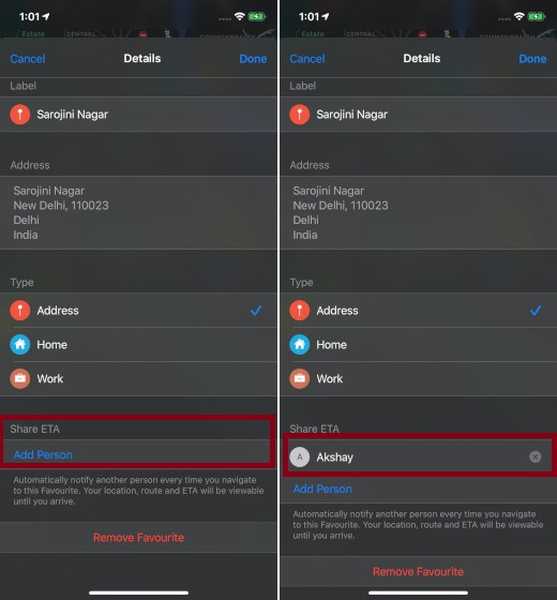
Mergând înainte, de fiecare dată când îți începi călătoria pentru acest loc favorizat, cei dragi vor fi anunțați. În plus, ETA, ruta și locația dvs. vor fi de asemenea vizibile până când ajungeți la destinație.
VEZI ȘI: Cum se utilizează gesturile de editare a textului pentru a tăia, copia sau lipi în iOS 13 și iPadOS 13
Partajează-ți ETA folosind Apple Maps cu Ease ...
Din perspectiva experienței utilizatorului, ETA pare a fi un plus bine programat pentru aplicația hărți. Efortul neobosit al Apple de a-și îmbunătăți aplicația de navigare și de a o face mai precisă și funcțională pare să fie pe deplin. Care este caracteristica ta preferată în Apple Maps? Spuneți-ne că în secțiunea de comentarii de mai jos.















